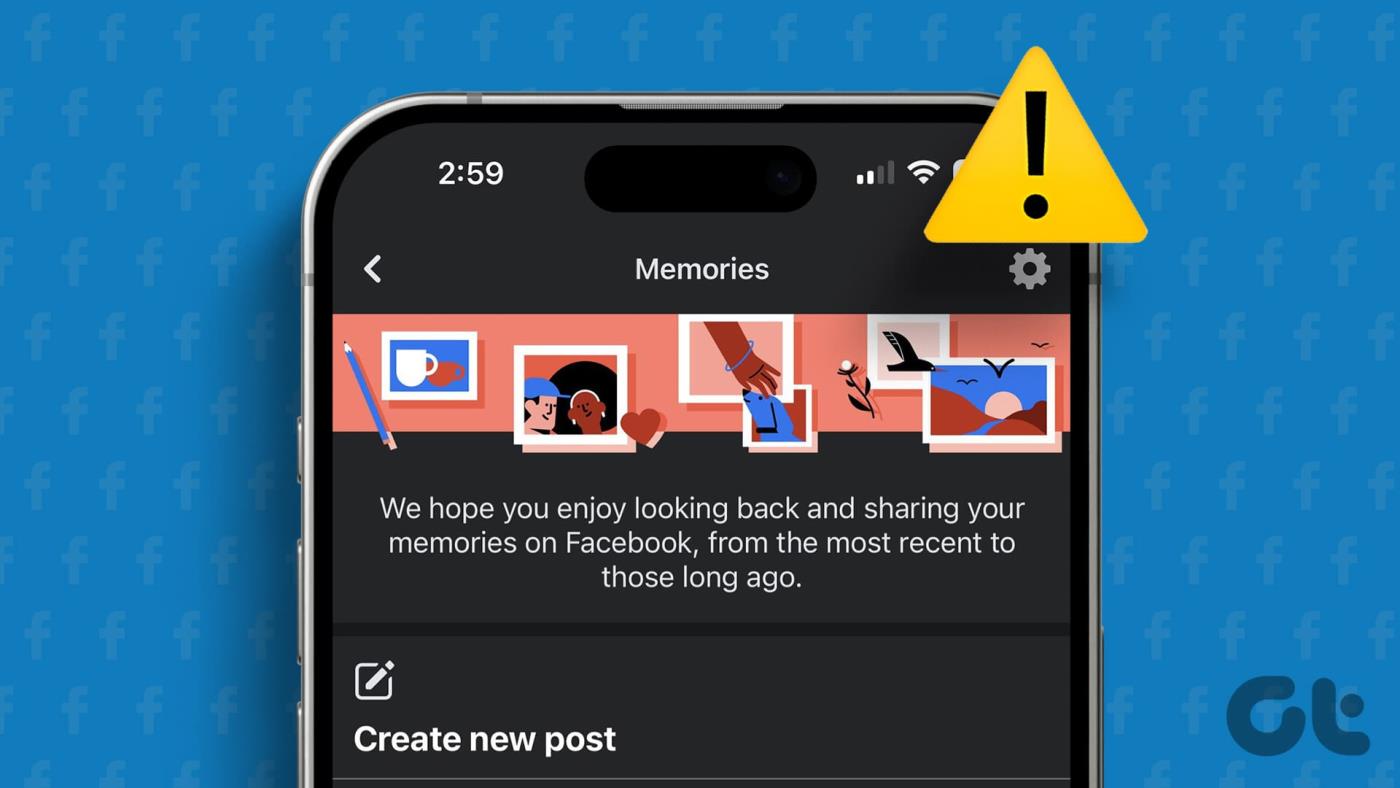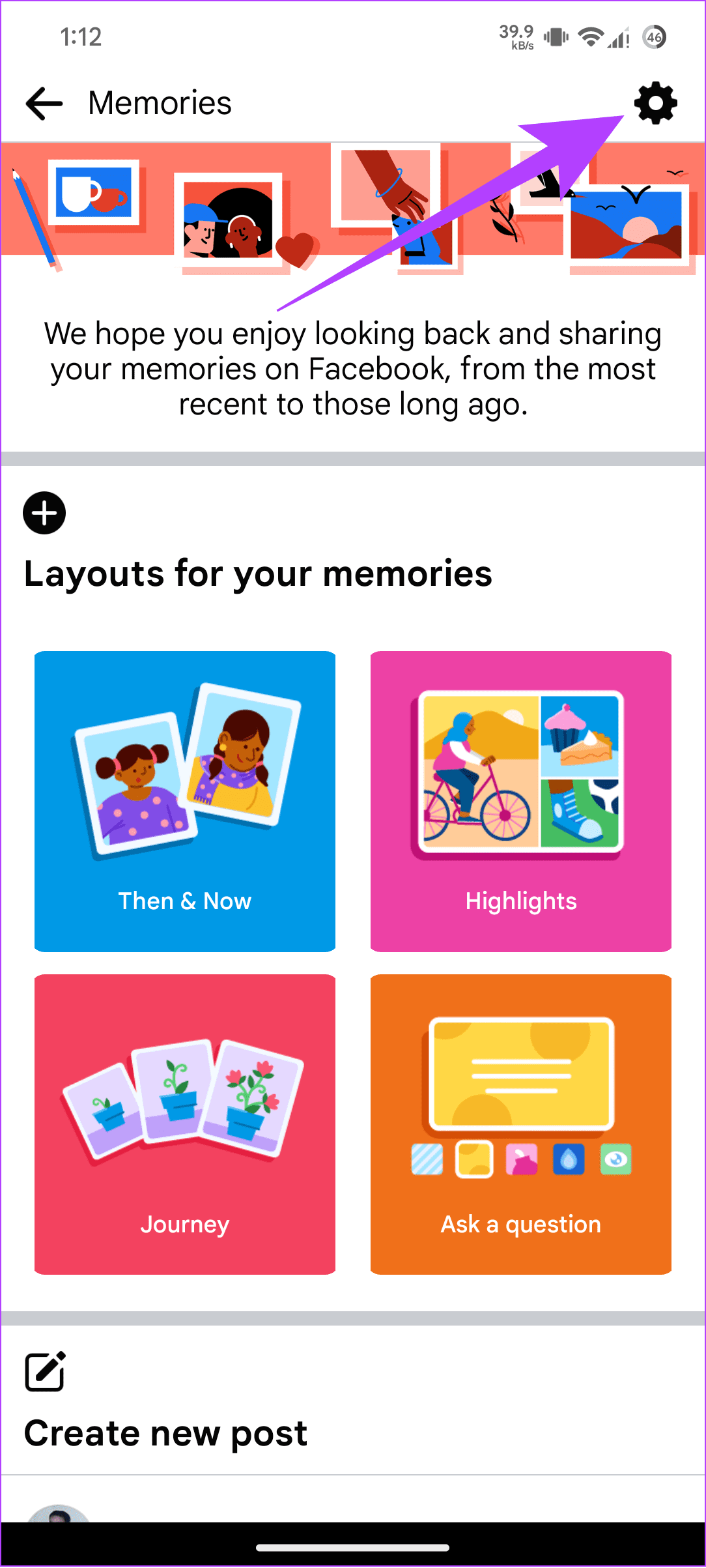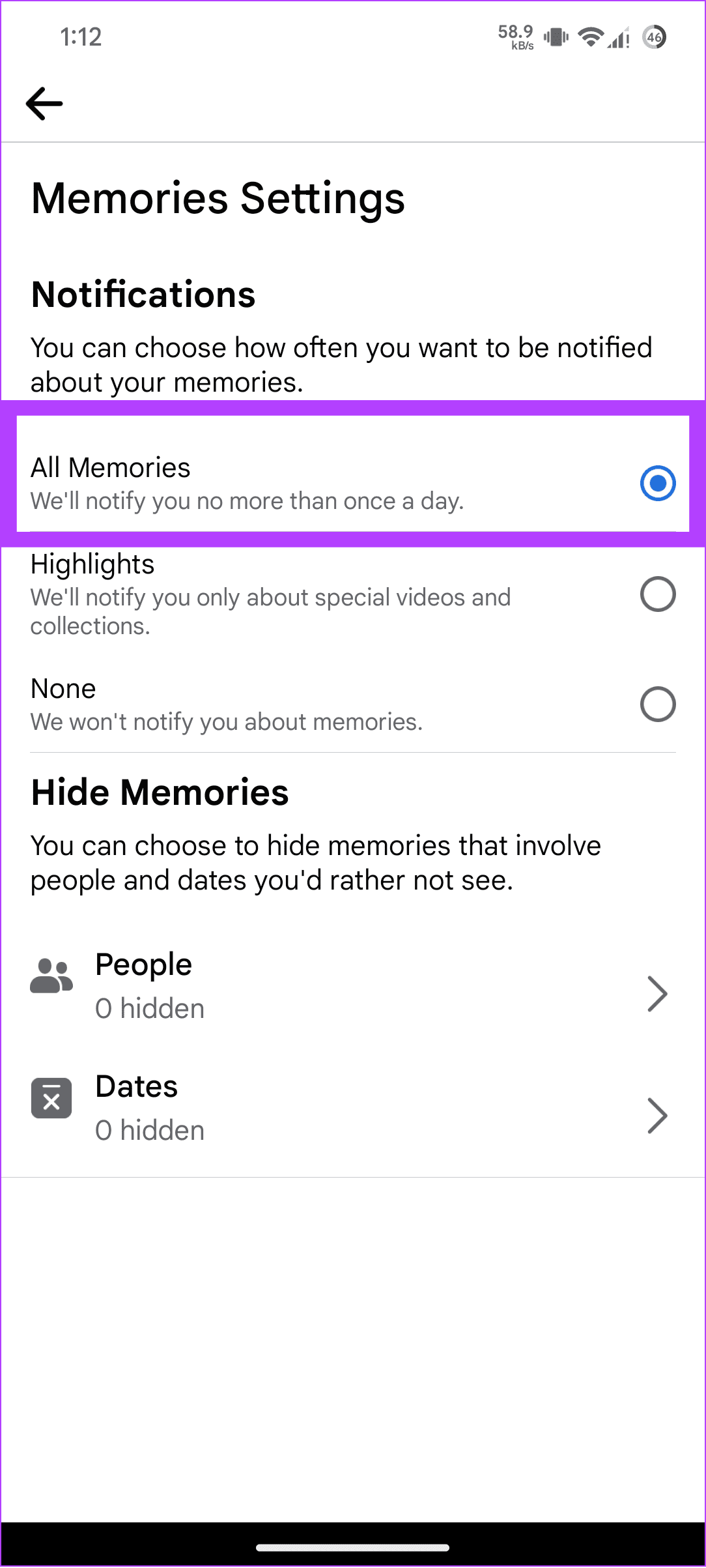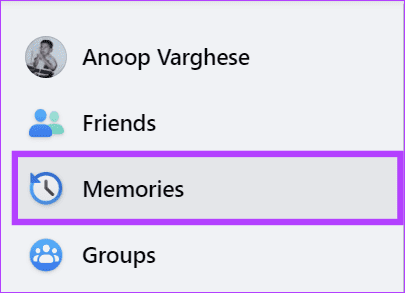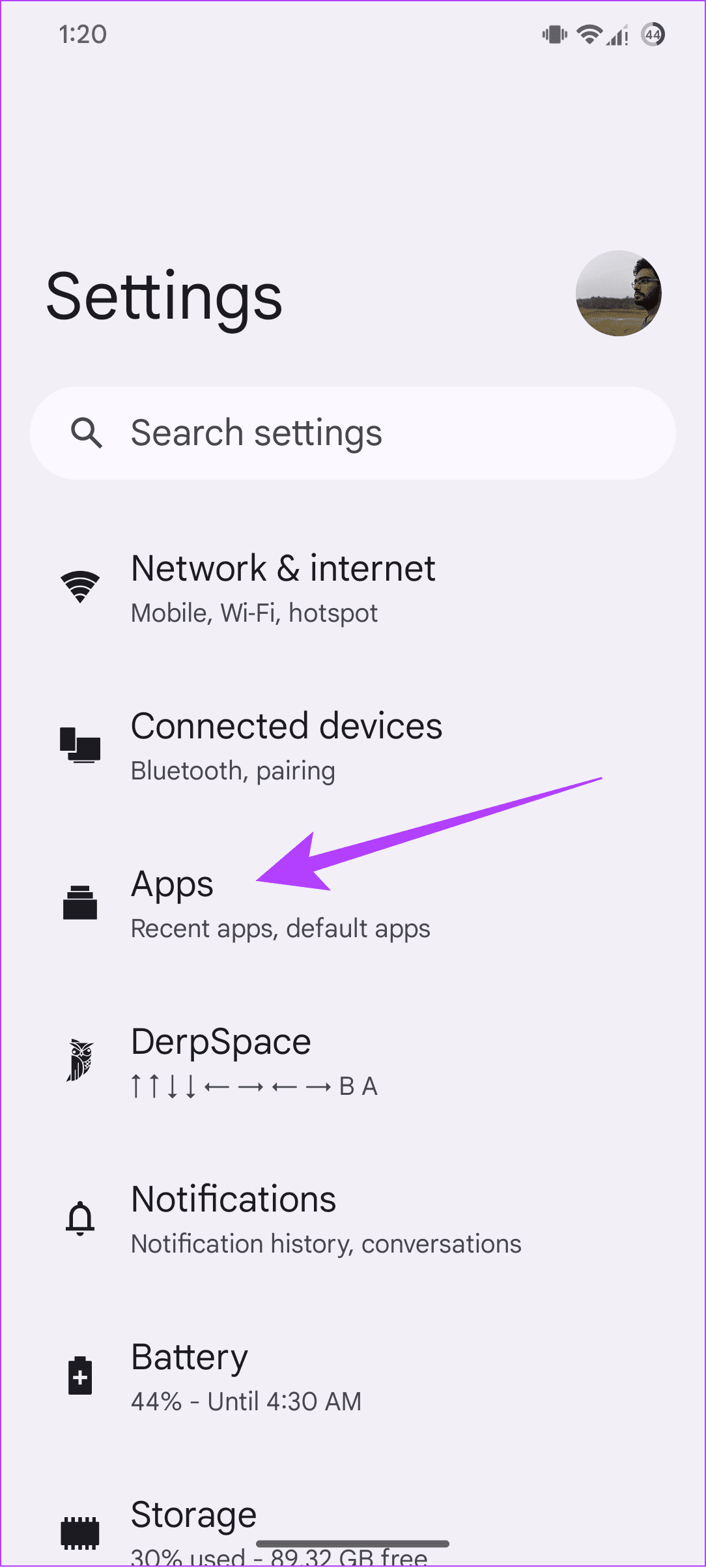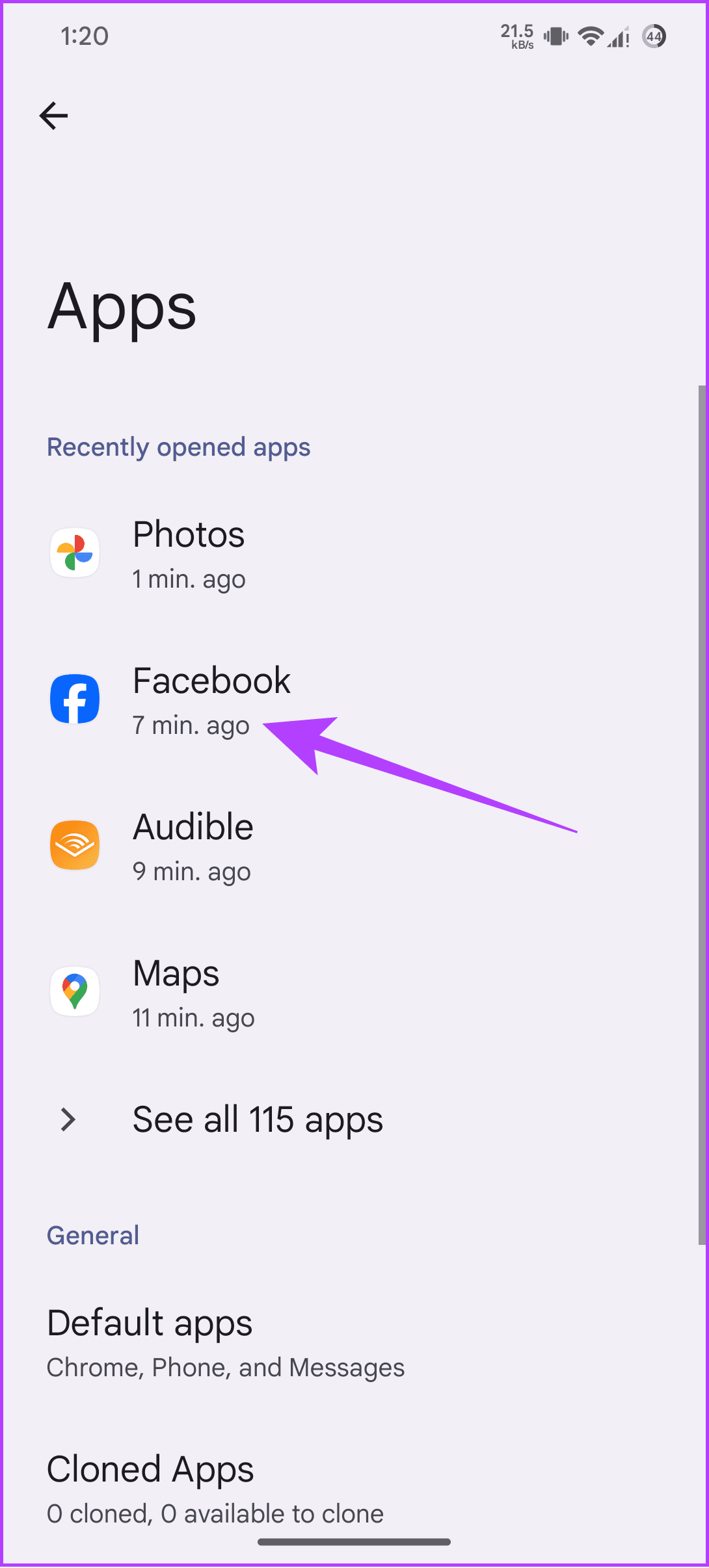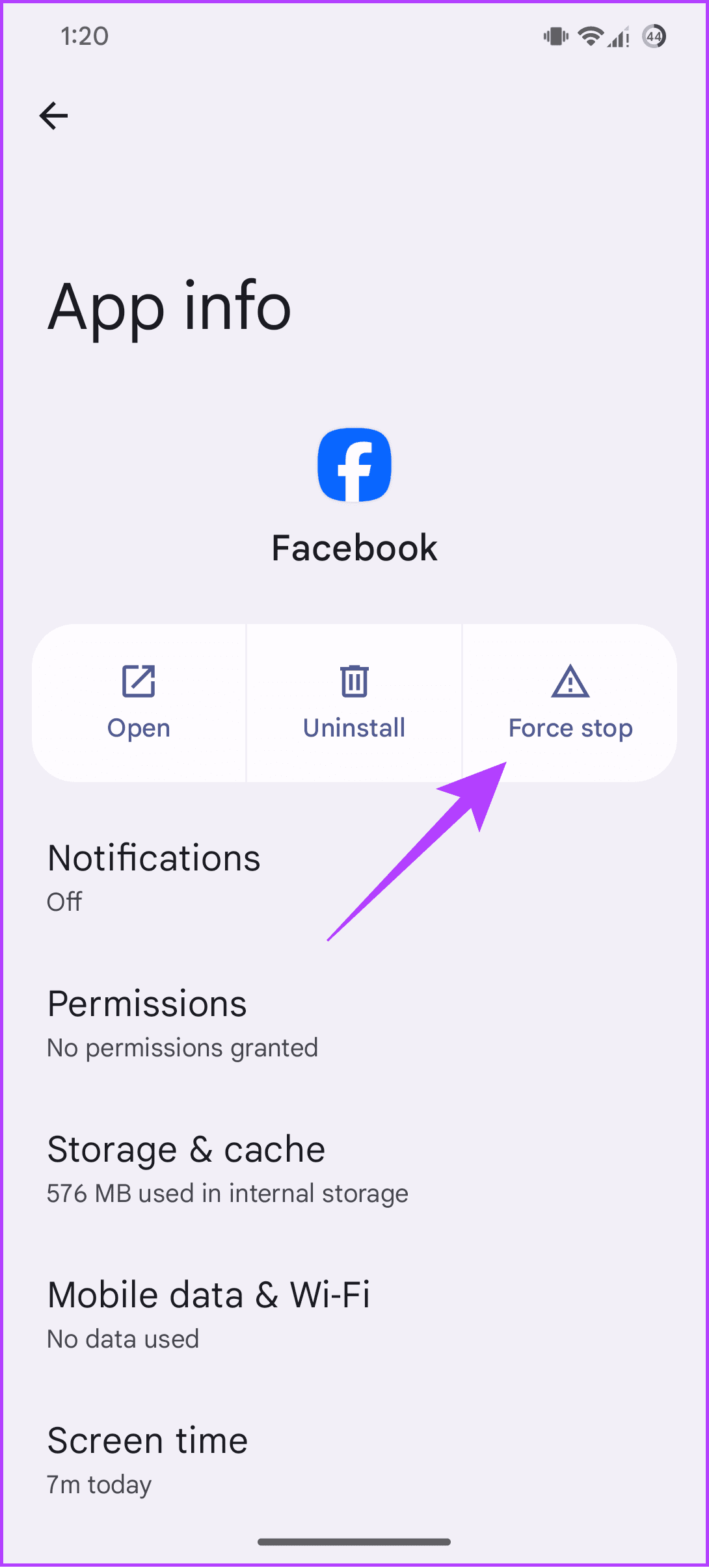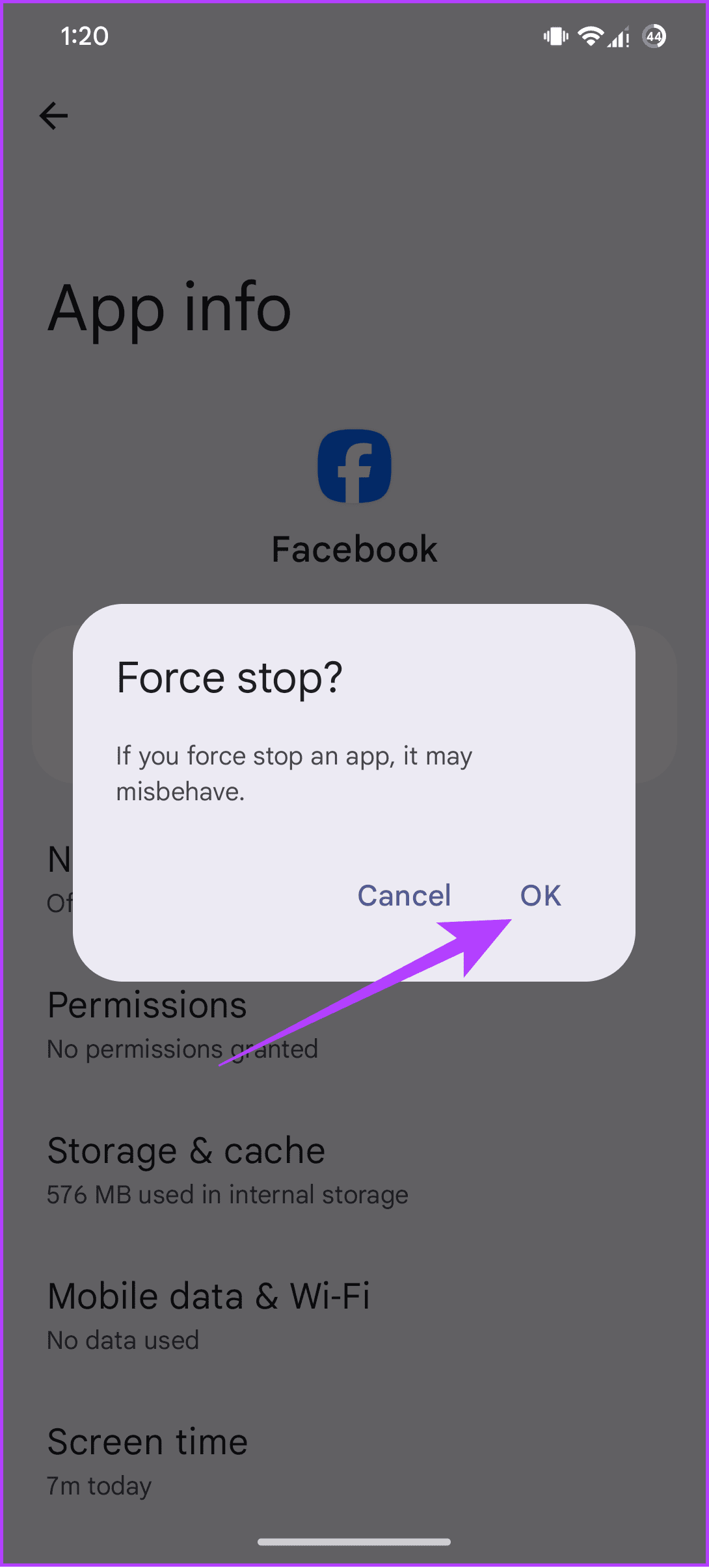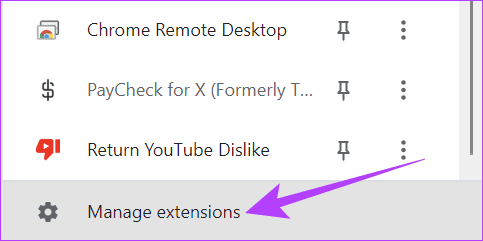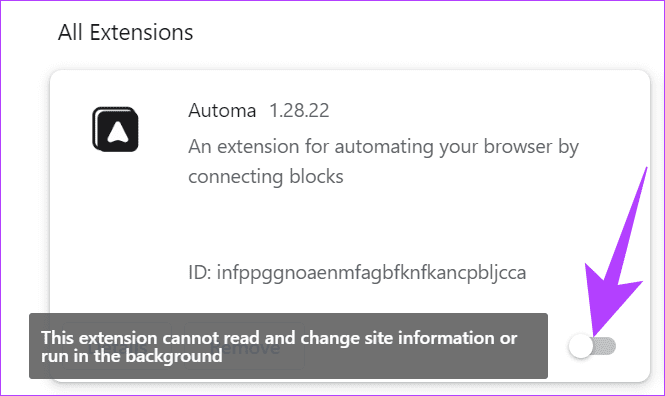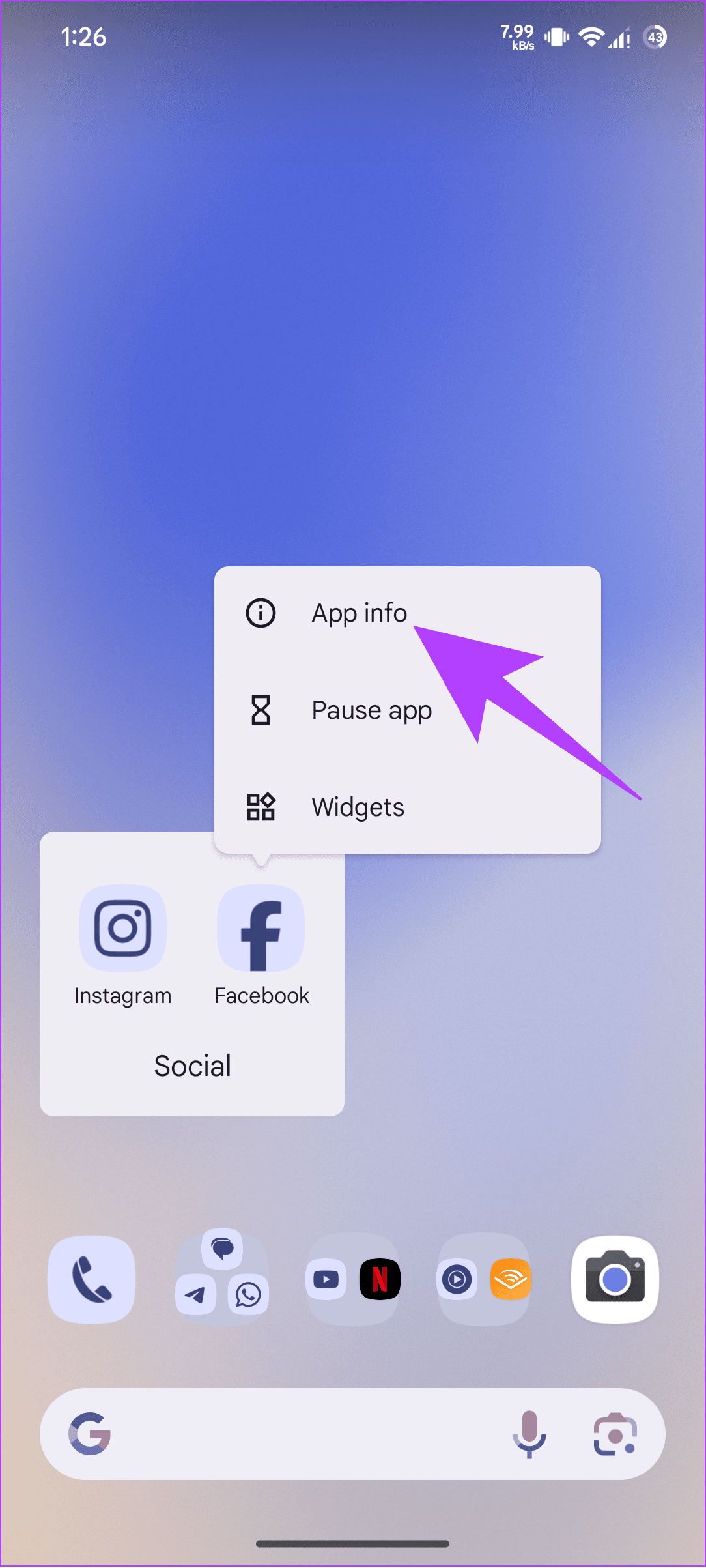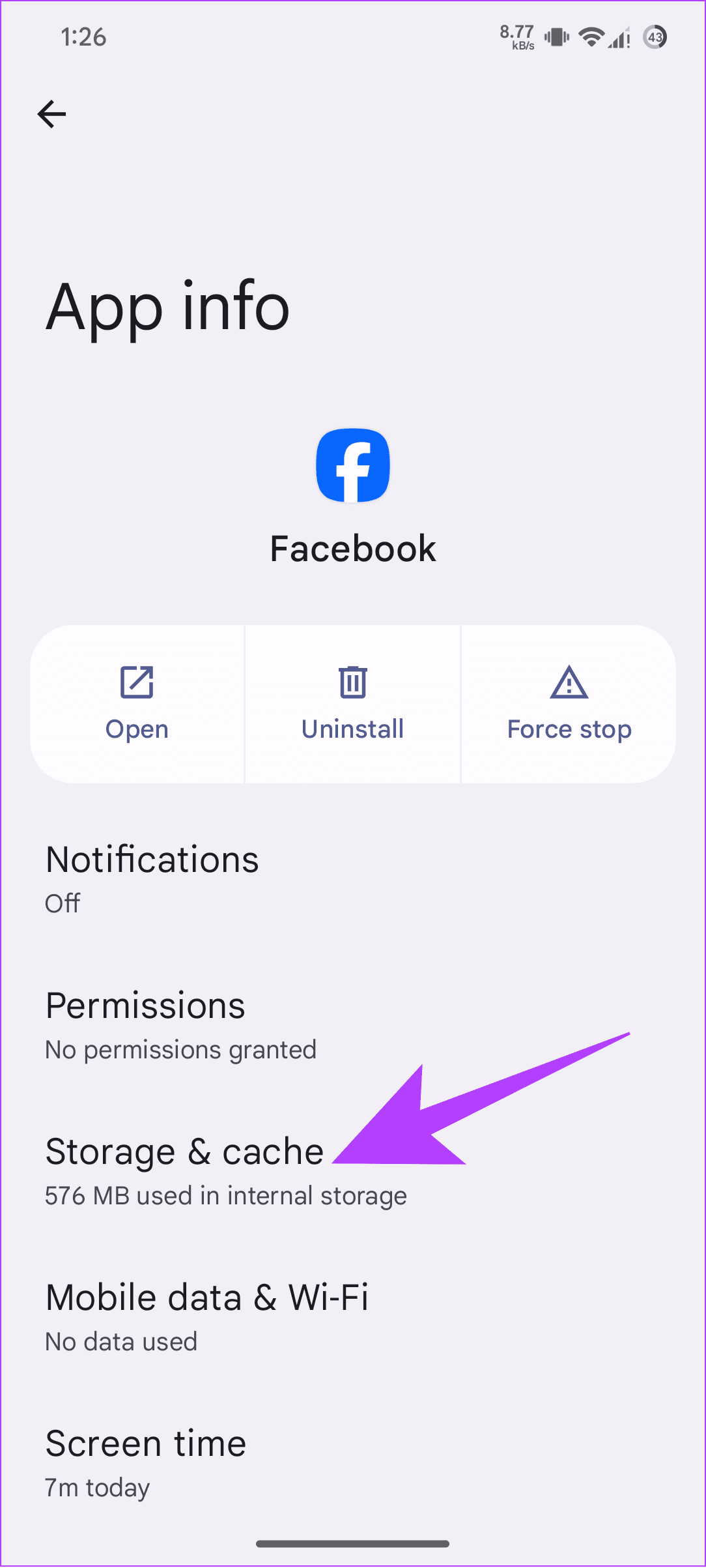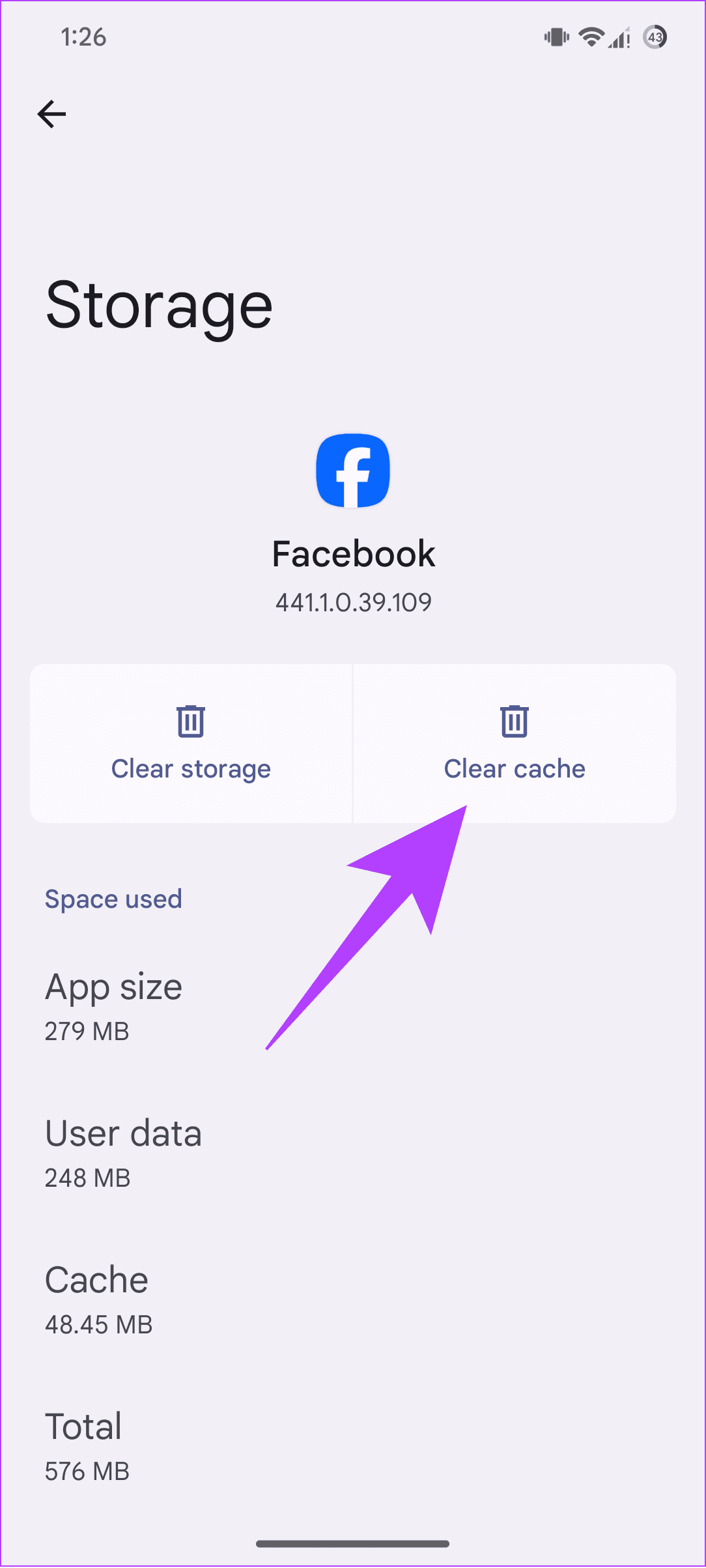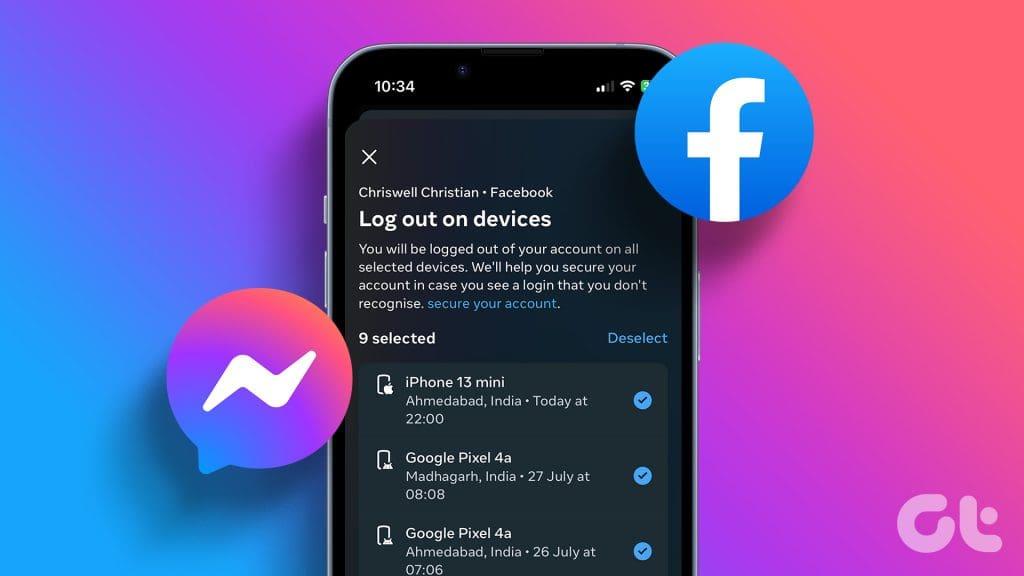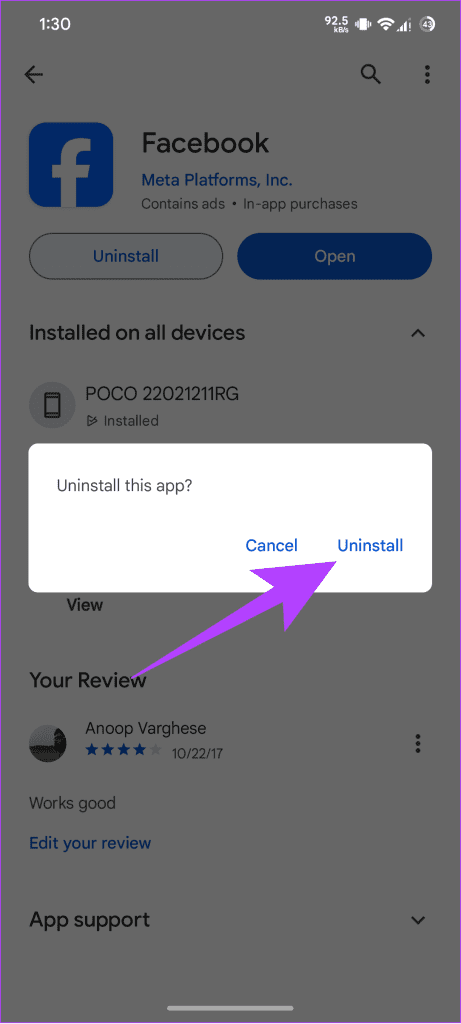Facebook Memories puede denominarse como una máquina del tiempo virtual. Te muestra cómo eran las cosas en Facebook años o meses antes de la actualidad. Sin embargo, si Facebook Memories no funciona, esta guía le ayudará a solucionarlo.
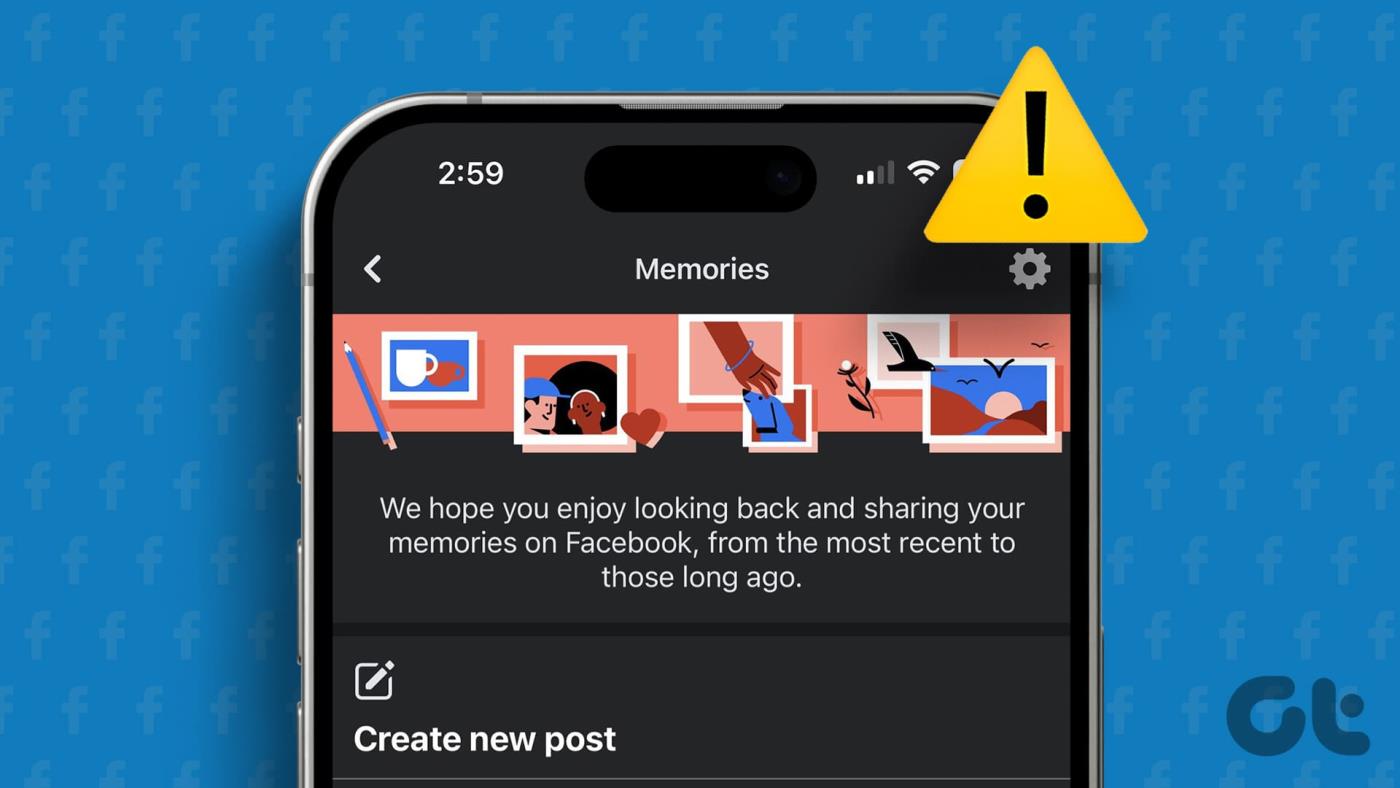
Recuerda que la memoria de Facebook solo funciona si tienes una cuenta heredada con más de un año de actividad con publicaciones y etiquetas. Las cuentas con menos actividades no encontrarán Recuerdos en Facebook.
Cómo ver recuerdos en Facebook
Antes de ver cómo solucionar que los Recuerdos de Facebook no funcionen, confirmemos si la función se ha habilitado para su cuenta.
En la aplicación iOS o Android
Dependiendo del dispositivo, las opciones pueden diferir. Sin embargo, aún puedes seguirlos para conocer todas las configuraciones de Facebook que necesitas ajustar.
Paso 1: abre la aplicación de Facebook y toca el menú de hamburguesas en la esquina superior derecha.
Paso 2: elige Recuerdos y toca el ícono de ajustes en la parte superior.
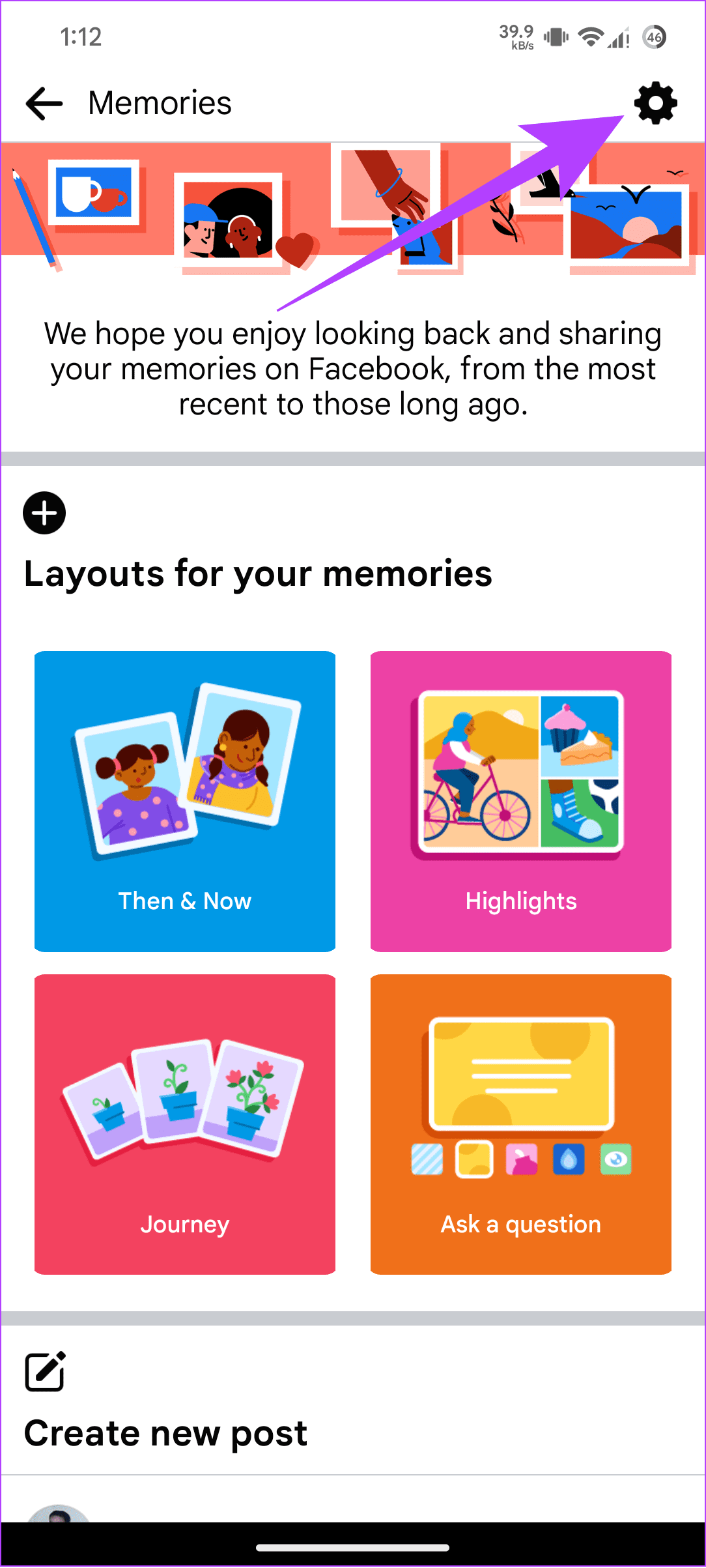
Paso 3: Aquí, elige Todos los recuerdos.
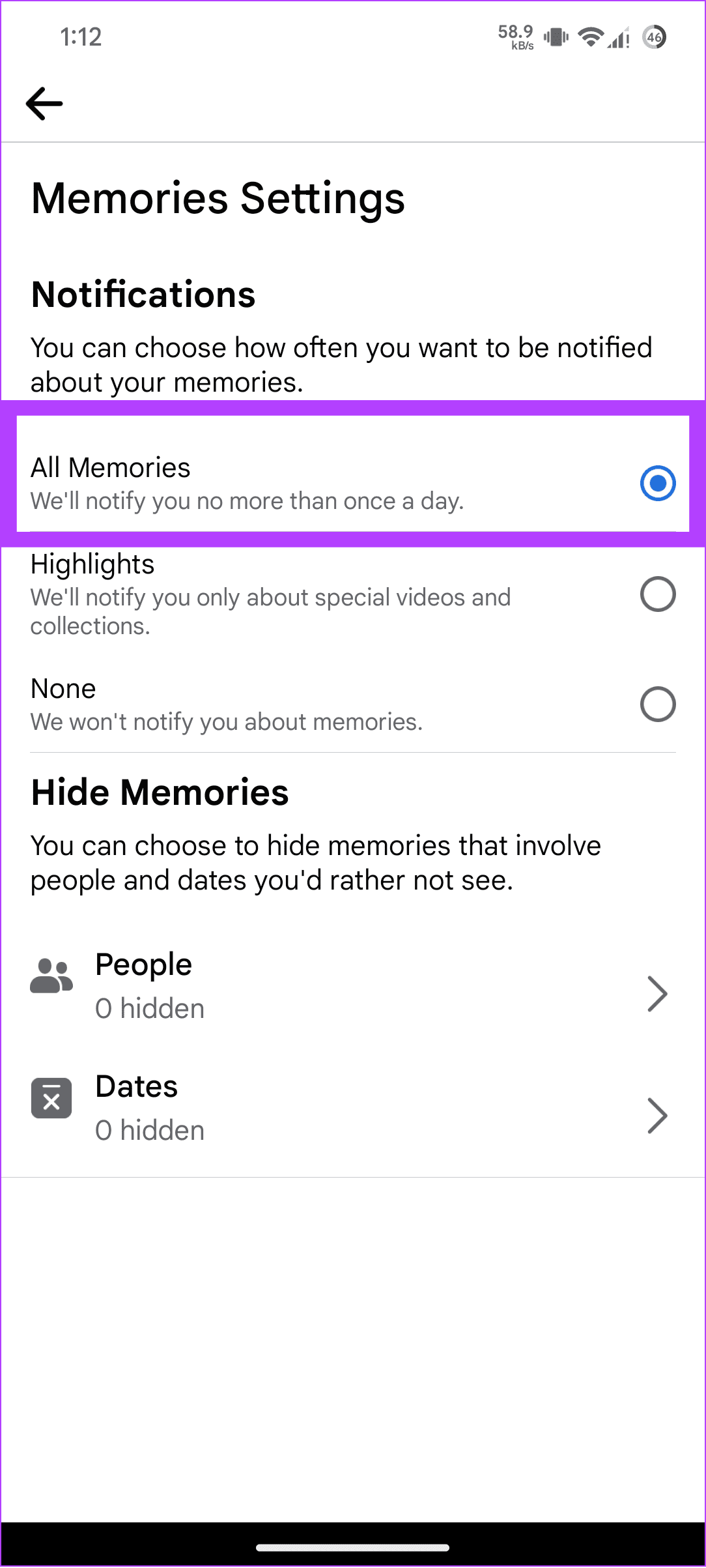
Además, abra Personas y Fechas en Ocultar recuerdos para ver si ha bloqueado a alguien. Los recuerdos con personas y fechas bloqueadas no aparecerán en la página Recuerdos.
En PC
Paso 1: abre Facebook en tu PC e inicia sesión en tu cuenta. Puede utilizar el siguiente enlace.
Inicia sesión en Facebook
Paso 2: elige Recuerdos en la barra lateral.
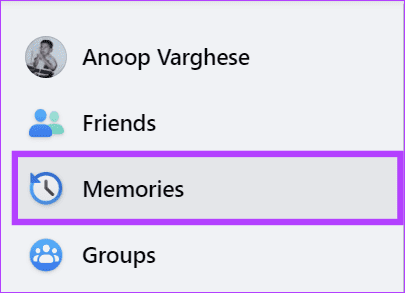
Paso 3: seleccione Notificaciones y seleccione Todos los recuerdos.

Del mismo modo, para los teléfonos inteligentes, puede verificar si ha bloqueado a alguien o alguna fecha específica para que aparezca en su feed de Recuerdos. Si no has desactivado una fecha, mira Recuerdos de Facebook de un día diferente.
7 formas de arreglar los recuerdos de Facebook que no se muestran
Si ha habilitado Facebook Memories y aún no aparece en su feed, consulte las correcciones a continuación para recuperar Memories en su cuenta.
1. Forzar reinicio de Facebook
Puede reiniciar la aplicación de Facebook para invocar todas las funciones. Es bueno borrar las aplicaciones en segundo plano de vez en cuando. Especialmente si estás utilizando un teléfono inteligente Android. Hemos mencionado los pasos según el sistema operativo móvil que utilice.
Nota: Dependiendo de su teléfono inteligente Android, los pasos y los nombres de las opciones pueden diferir. Sin embargo, estos pasos aún lo ayudarán a comprender qué hacer.
Paso 1: abre Configuración, elige aplicaciones y selecciona Facebook. Si no puede encontrar la aplicación, toque "Ver todas las aplicaciones X" y busque Facebook.
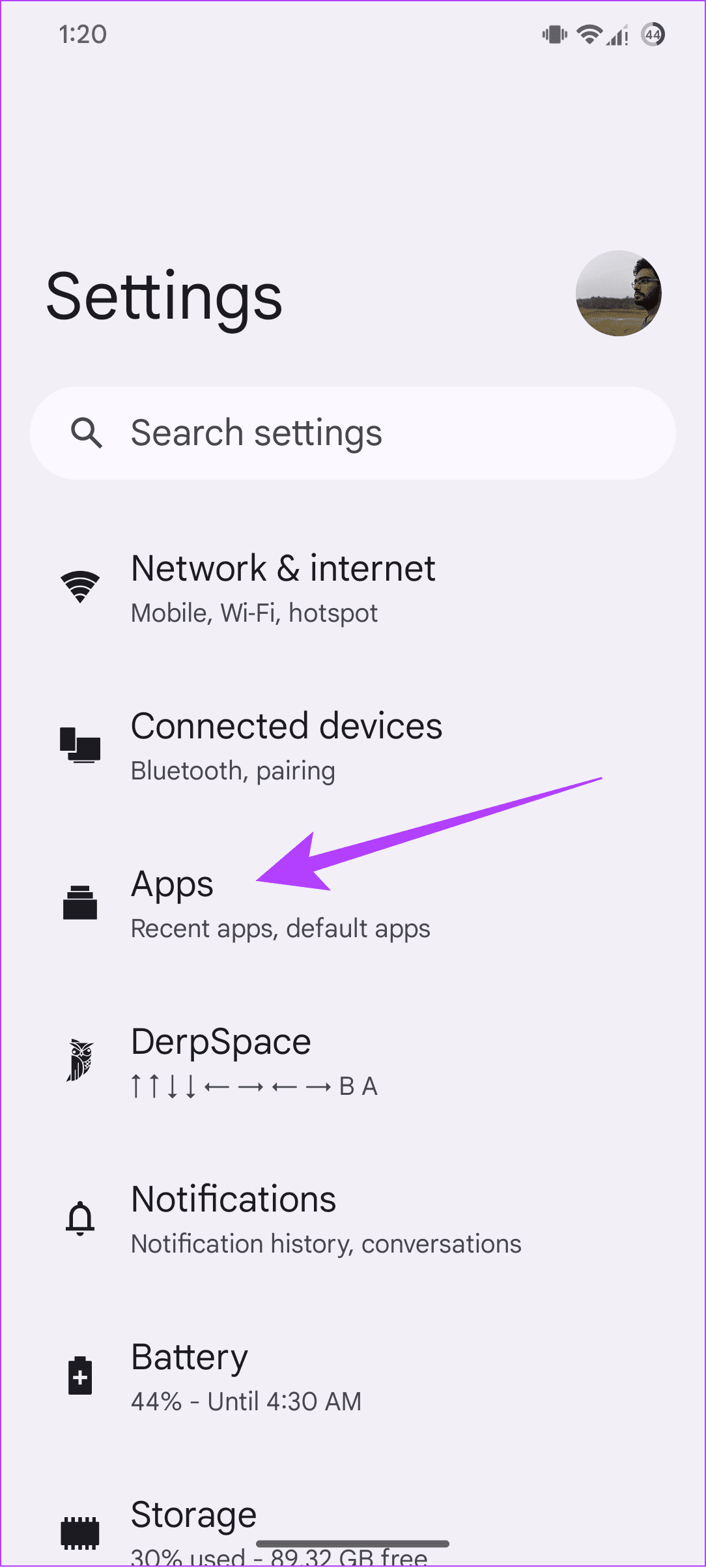
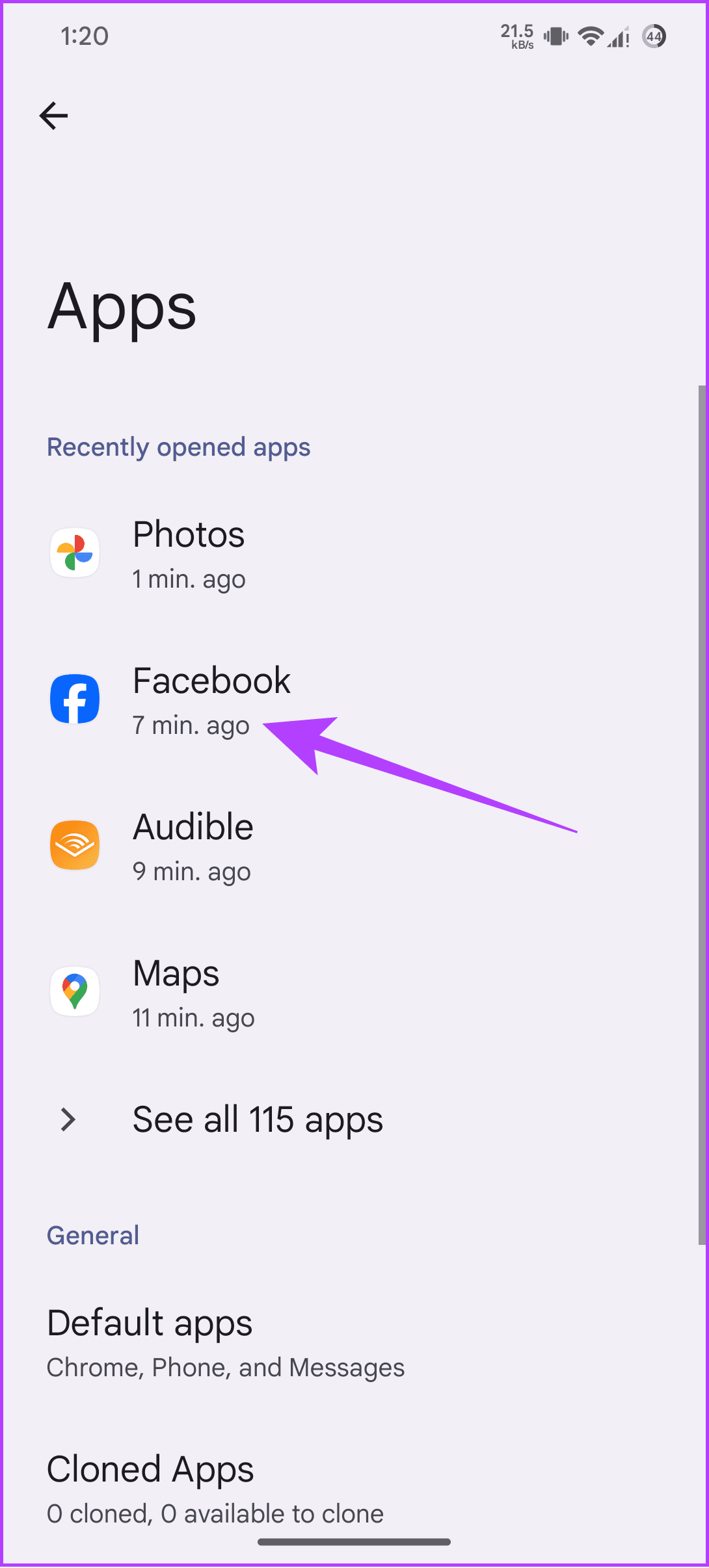
Paso 2: toca Forzar detención y luego Aceptar para confirmar.
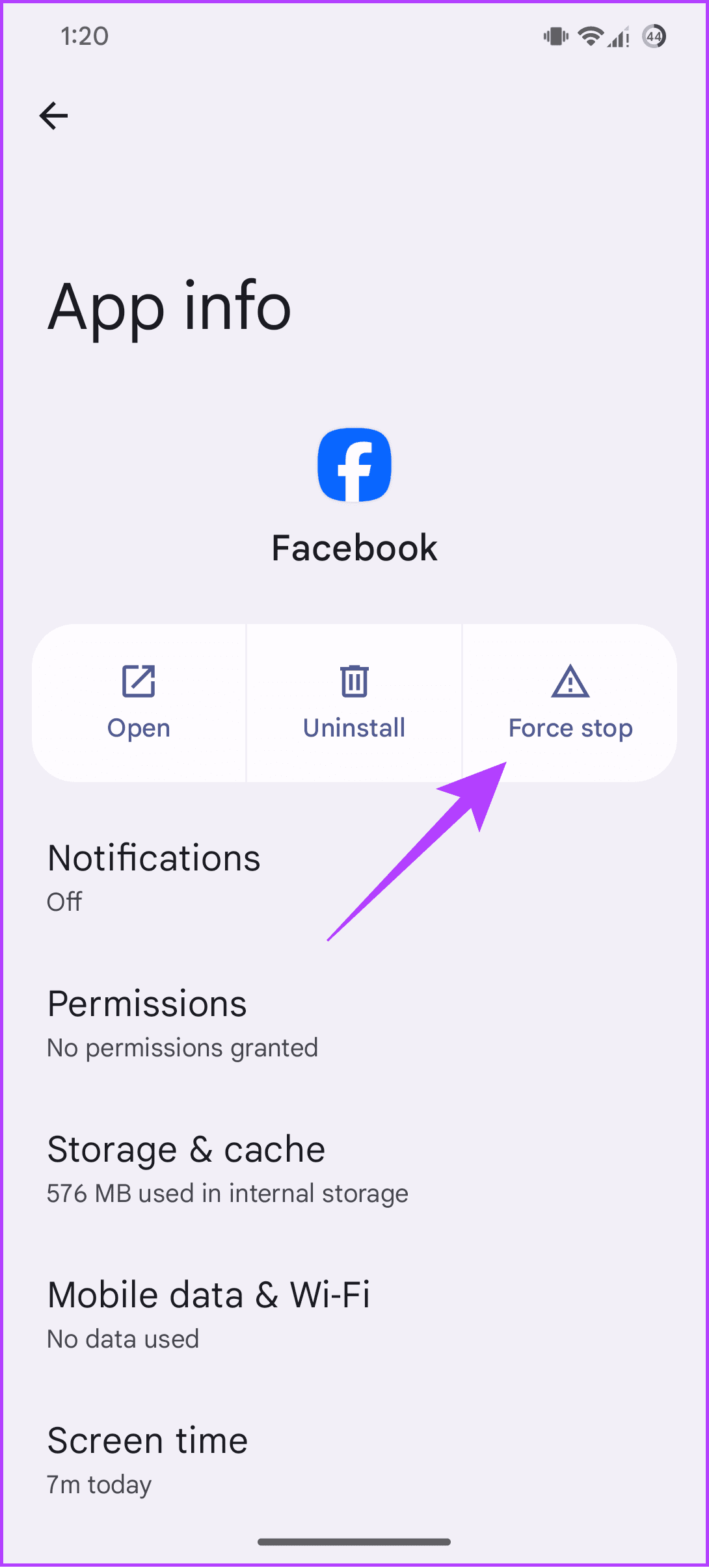
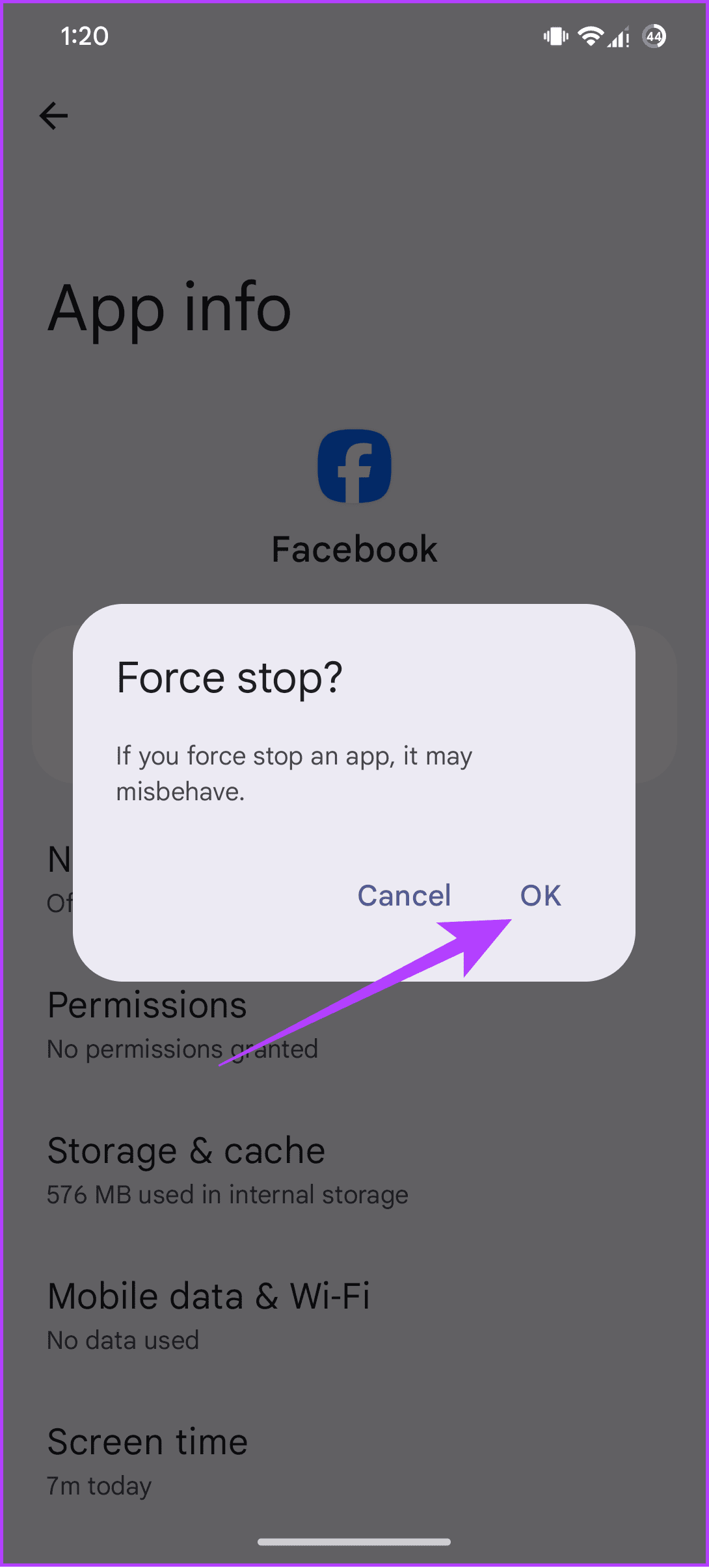
En cuanto a los usuarios de iPhone, deslice el dedo hacia arriba desde la parte inferior de la pantalla (o presione el botón de la pantalla de inicio dos veces) para abrir el selector de aplicaciones. Desde aquí, deslízate hacia arriba en Facebook para cerrar la aplicación. Después de cerrar la aplicación, vuelva a abrirla y vea si puede ver Facebook Memories.
2. Deshabilitar extensiones
¿Enfrentó este problema después de instalar una nueva extensión en sus navegadores? Entonces, es mejor apagar la extensión y volver a verificar. A continuación te explicamos cómo puedes desactivar una extensión en Chrome. Los pasos son prácticamente los mismos para cualquier otro navegador basado en Chromium .
Paso 1: abre Chrome y haz clic en el ícono Extensiones en la parte superior derecha.

Paso 2: haz clic en Administrar extensiones.
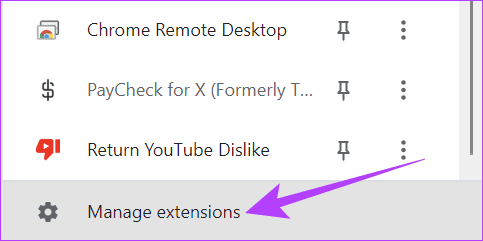
Paso 3: Desactive la extensión que desea desactivar en esta página.
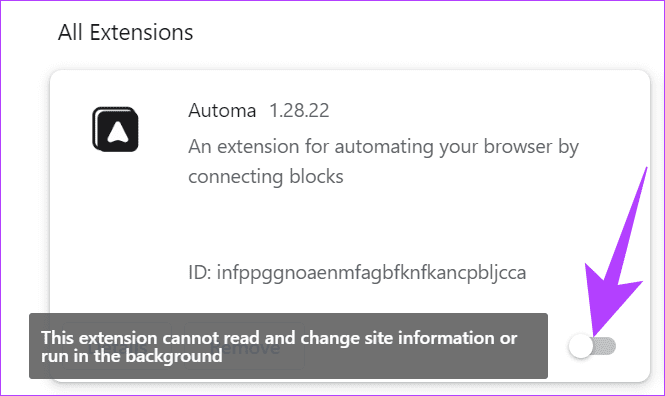
Una vez que deshabilites la extensión, reinicia el navegador y comprueba si aún no puedes encontrar recuerdos en Facebook.
3. Borrar caché en Android
Las aplicaciones crean archivos de caché para cargar datos más rápido. Estos son archivos temporales que se pueden borrar de vez en cuando . Sin embargo, si no has borrado el caché, se acumulará y causará problemas con el funcionamiento de la aplicación. Puedes arreglar los recuerdos de Facebook que no se muestran borrando el caché de Facebook.
Nota: Los pasos y los nombres de las opciones pueden diferir según su teléfono inteligente Android. Sin embargo, estos pasos aún lo ayudarán a comprender qué hacer.
Paso 1: Mantenga presionado el ícono de Facebook en la pantalla de inicio o desde el cajón y toque el ícono de información de la aplicación en la ventana pequeña.
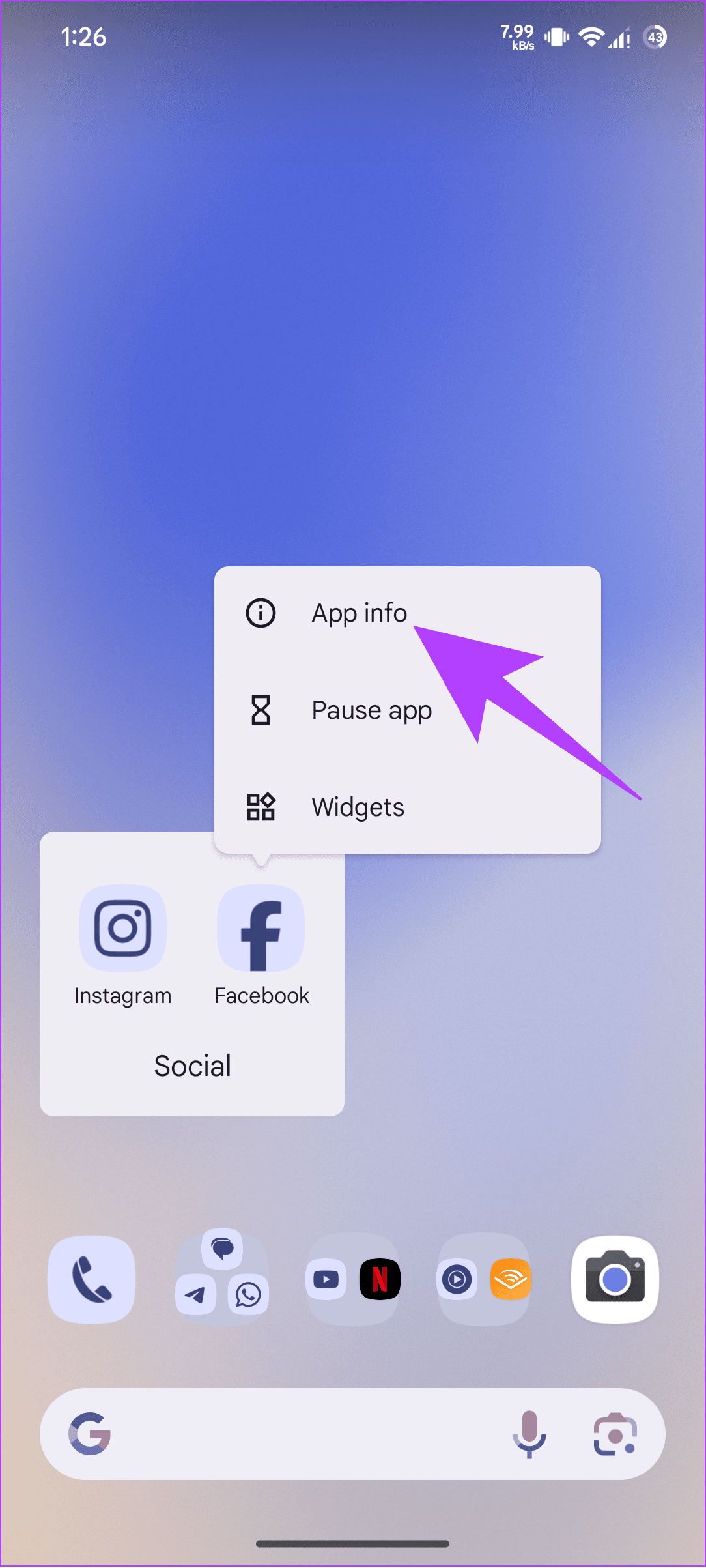
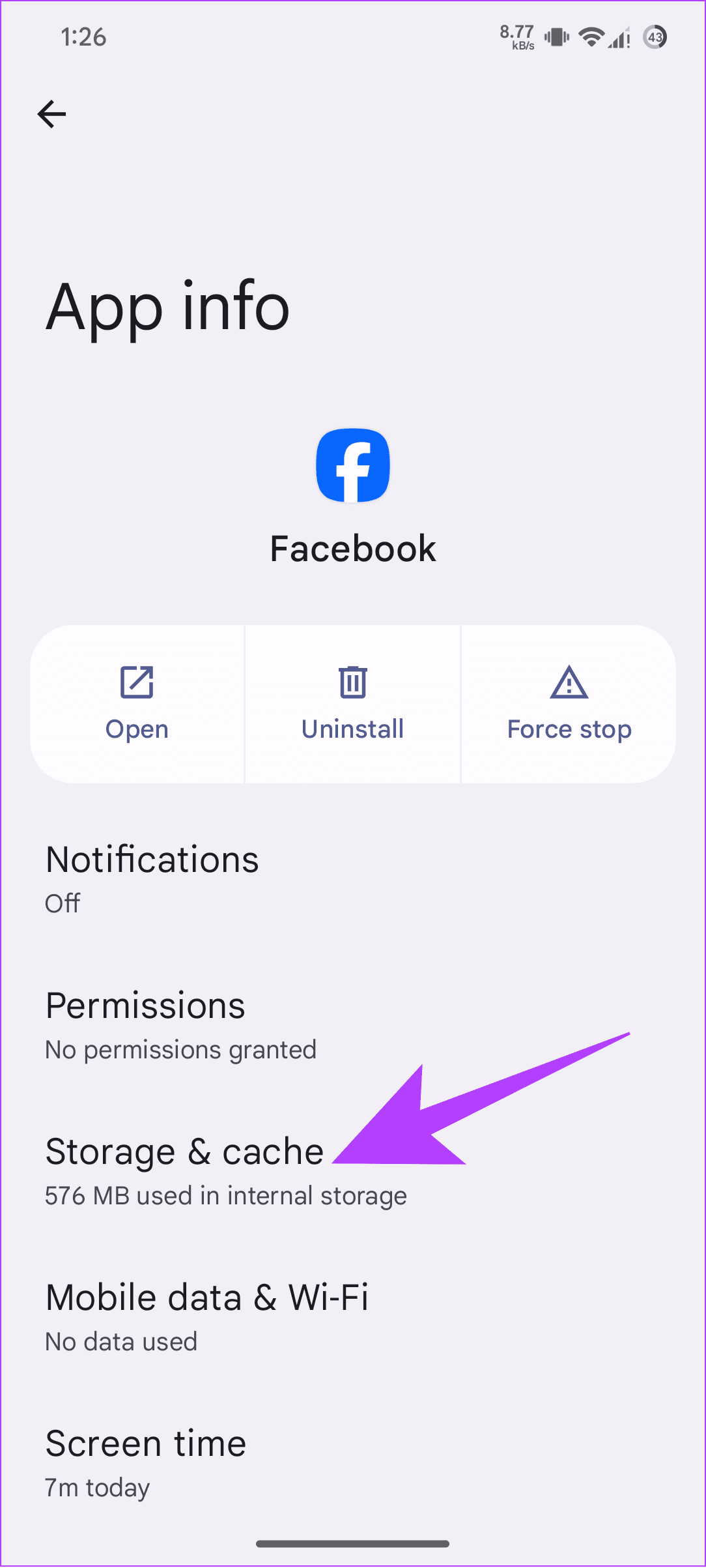
Paso 2: Elige "Almacenamiento y caché" y toca la opción Borrar caché en la parte inferior.
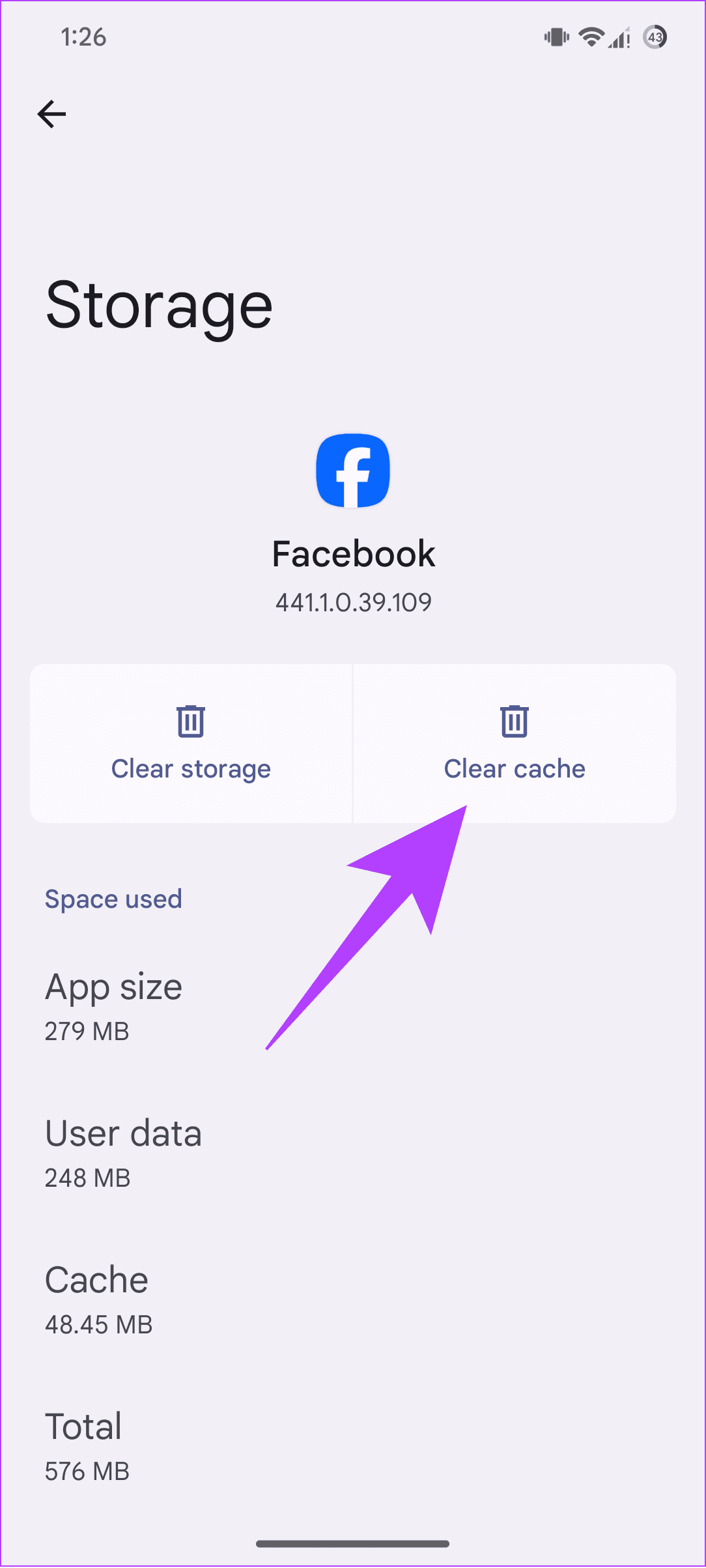
4. Actualiza Facebook
Puede haber algunos errores que impidan que Facebook Memories funcione correctamente. Si se da cuenta, Facebook impulsará una actualización para solucionar este problema. Siempre es mejor mantener tu aplicación actualizada con la última versión. Puede verificar si hay alguna actualización nueva de Facebook para su dispositivo usando el enlace a continuación. Si hay alguno, toque Actualizar.
Actualizar la aplicación de Facebook para Android
Actualizar la aplicación de Facebook para iPhone
Después de actualizar Facebook, vuelva a abrir la aplicación y vea si puede encontrar recuerdos en Facebook.
5. Cerrar sesión e iniciar sesión
Cuando cierra sesión en Facebook y luego inicia sesión, la aplicación puede ofrecer todas las funciones. Hemos elaborado una guía bien detallada sobre cómo cerrar sesión en Facebook en todos los dispositivos . Una vez que cierre la sesión, abra Facebook e inicie sesión con sus credenciales. Comprueba si puedes ver Recuerdos ahora.
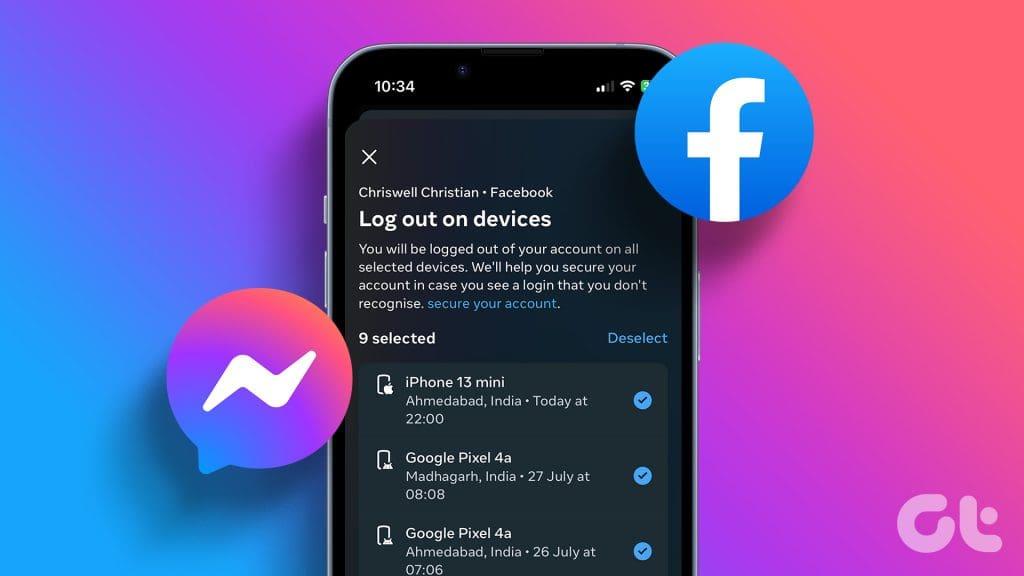
6. Reinstale la aplicación
También puedes desinstalar Facebook y reinstalarlo para arreglar que los Recuerdos de Facebook no aparezcan. Al desinstalar, borra todos los archivos relacionados con la aplicación, incluidos los que causan los problemas. Los usuarios de iPhone pueden seguir nuestra guía detallada sobre cómo desinstalar una aplicación . En cuanto a los usuarios de Android, así es como pueden hacerlo:
Paso 1: abre Play Store para buscar y abrir la página de Facebook.
Paso 2: toca Desinstalar y elige Desinstalar para confirmar.
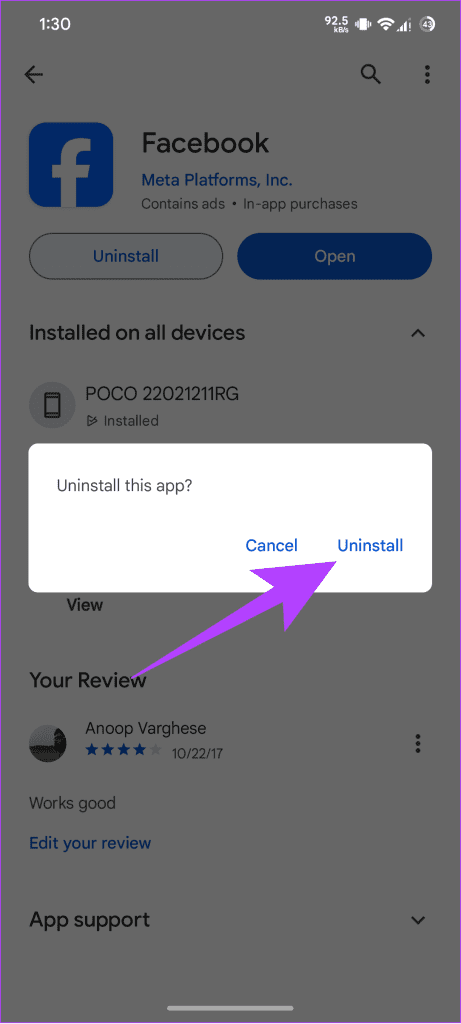
Una vez que desinstales Facebook, use este enlace para acceder a la página de Facebook y toque Instalar.
Instalar la aplicación de Facebook para Android
Instalar la aplicación de Facebook para iPhone
7. Cambie a otro dispositivo o use incógnito
Algunas funciones pueden estar limitadas según el dispositivo o el navegador que utilice para acceder a Facebook. Por lo tanto, puede iniciar sesión fácilmente en otro dispositivo y ver si puede utilizar la función. Asegúrese también de iniciar sesión en Facebook en la pestaña Incógnito si usa un navegador para ver si la función funciona.
Aprecia tus recuerdos
Ahora que sabes cómo arreglar los recuerdos de Facebook que no funcionan, esperamos que te lo pases genial atesorando los viejos recuerdos. Al abrir la pestaña de recuerdos, mira Facebook Recuerdos de un día diferente.